새로운 SIM 카드 을 구매하면 SIM 카드에 할당된 고유 식별자(예: 전화번호)가 포장에 인쇄되는 경우가 많습니다. 그러나 일부 이동통신사는 SIM 카드를 등록하거나 활성화할 때까지 SIM 카드에 전화번호를 사전 할당하지 않습니다.
SIM 카드 포장을 분실했거나 SIM 카드에 할당된 전화번호가 기억나지 않는다고 가정해 보겠습니다. 또 어떻게 당신의 전화번호를 찾아보세요 합니까? Android 또는 iOS 기기를 사용하는 경우 전화번호를 찾는 것은 매우 간단합니다.
그러나 단계는 휴대전화 모델, 운영 체제, 사용자 인터페이스(UI) 등에 따라 다릅니다. 이 튜토리얼에서는 Android 휴대전화, iOS 기기는 물론 피처폰에서도 전화번호를 찾는 방법을 보여줍니다. 또한 Mac 및 Windows 컴퓨터에서 전화번호를 찾는 방법도 알아봅니다.
iPhone 및 iPad에서 전화번호 찾기
iPhone 또는 iPad에 SIM 카드를 삽입하면 Siri가 설정 메뉴에서 전화번호를 자동으로 감지하여 연락처 카드에 추가합니다.
전화 앱을 실행하고 연락처 탭으로 이동한 다음 '내 카드' 섹션에서 이름을 탭하세요. 또는 연락처 앱을 열고 명함을 선택하여 전화번호를 확인하세요.
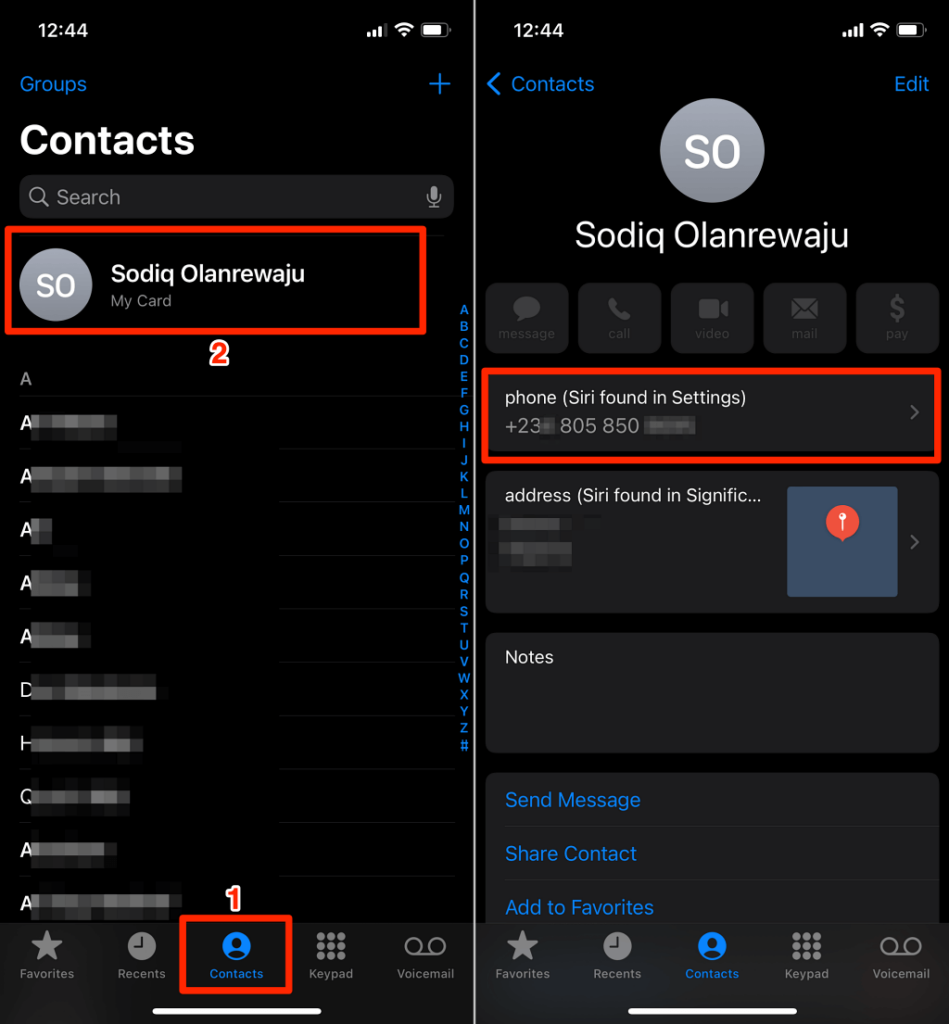
전화번호가 잘못된 경우 삭제할 수 있습니다. '전화' 카드를 탭하고 전화번호 제안 안함 을 선택한 다음 확인 메시지에서 다시 전화번호 제안 안함 을 선택하세요.
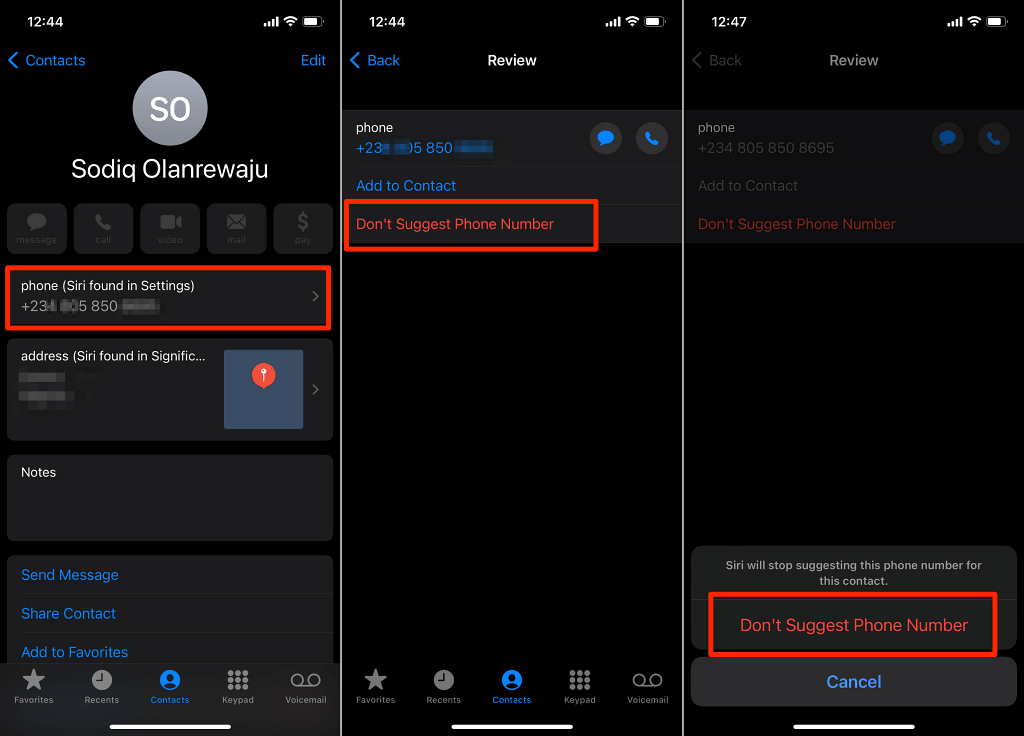
Siri는 연락처 카드에서 전화번호를 분리하고 해당 전화번호를 귀하의 전화번호로 제안하는 것을 중단합니다.
iOS 설정 메뉴에서도 전화번호를 찾을 수 있습니다. 설정 앱을 열고 전화 를 선택한 다음 내 전화번호 행에서 전화번호를 확인하세요.
전화번호가 잘못된 경우 언제든지 수정하거나 변경할 수 있습니다. 내 전화번호 를 탭하고 올바른 전화번호를 입력한 후 저장 을 선택하세요.
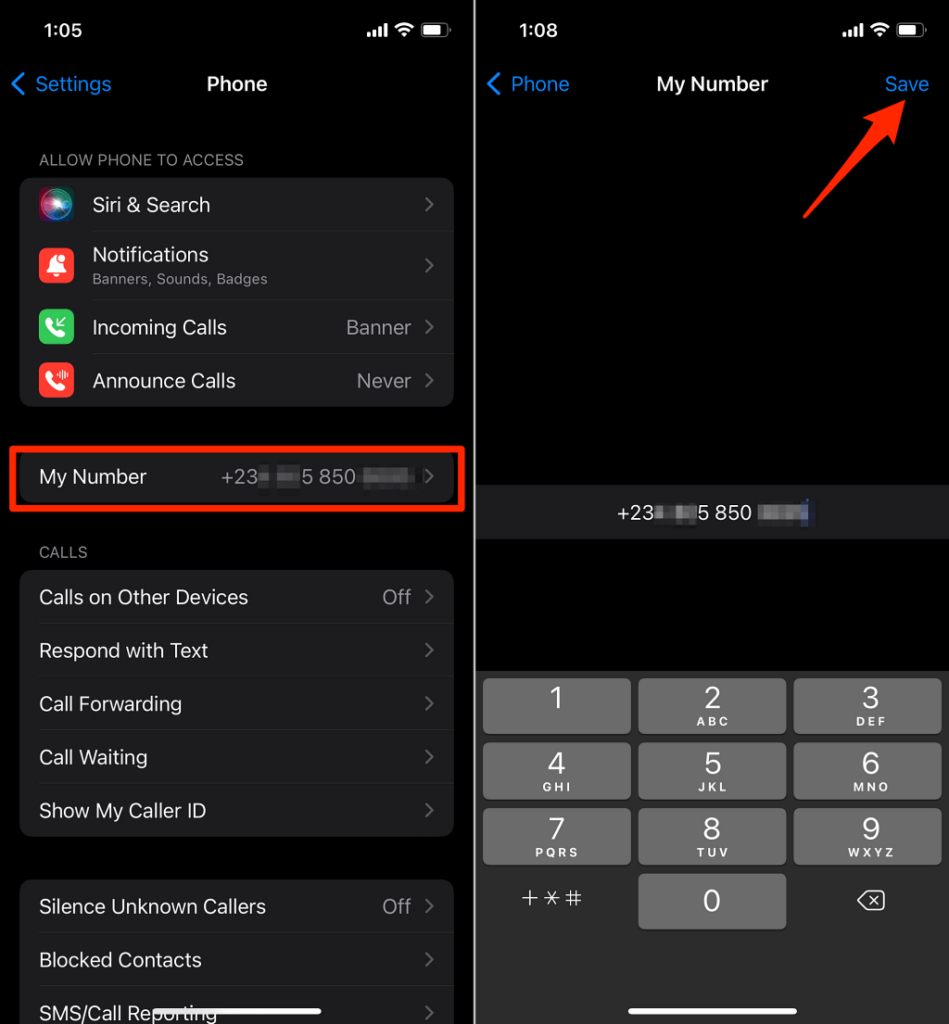
이 전화번호는 Apple ID 번호, 즉 iCloud 계정과 연결된 전화번호와 다를 수 있습니다. Apple ID 전화번호는 이중 인증, 로그인 확인, 계정 비밀번호 재설정 등에 사용됩니다..
iPhone 및 iPad에서 Apple ID 전화번호를 확인하려면 설정 앱을 열고 Apple ID 이름 을 선택한 다음 이름, 전화번호, 이메일을 탭하세요. , '연결 가능한 위치' 섹션에서 전화번호를 확인하세요.
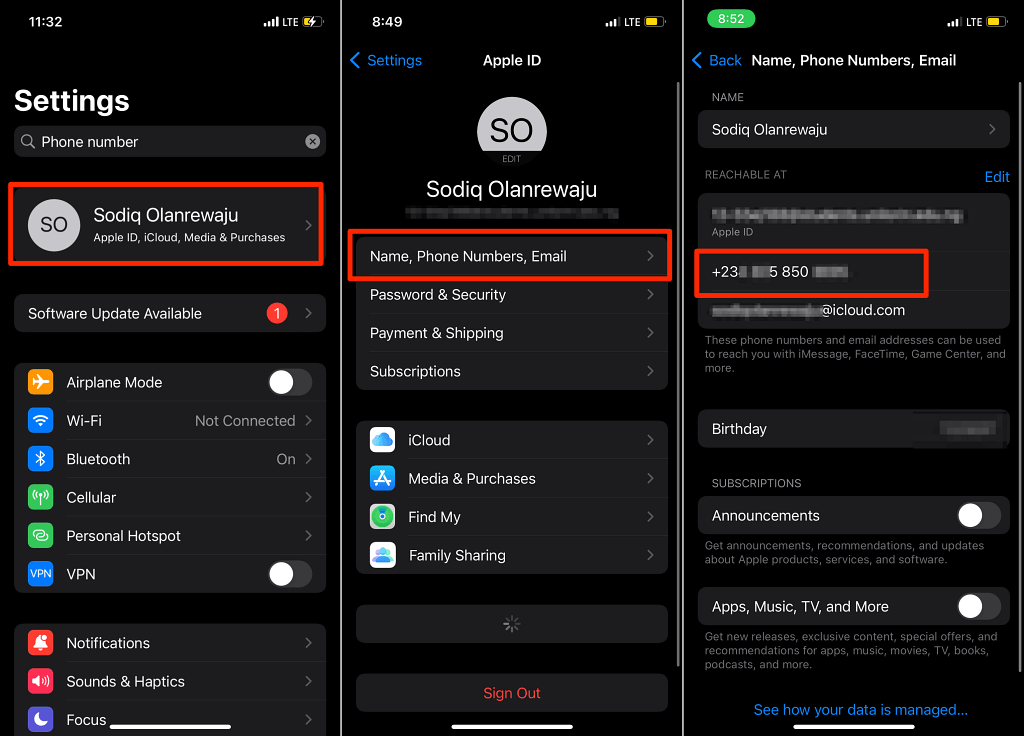
Apple ID 계정에 추가 전화번호 설정 하려면 수정 을 탭하고 이메일 또는 전화번호 추가 를 탭한 다음 전화 추가를 선택하세요. 팝업의 숫자 .
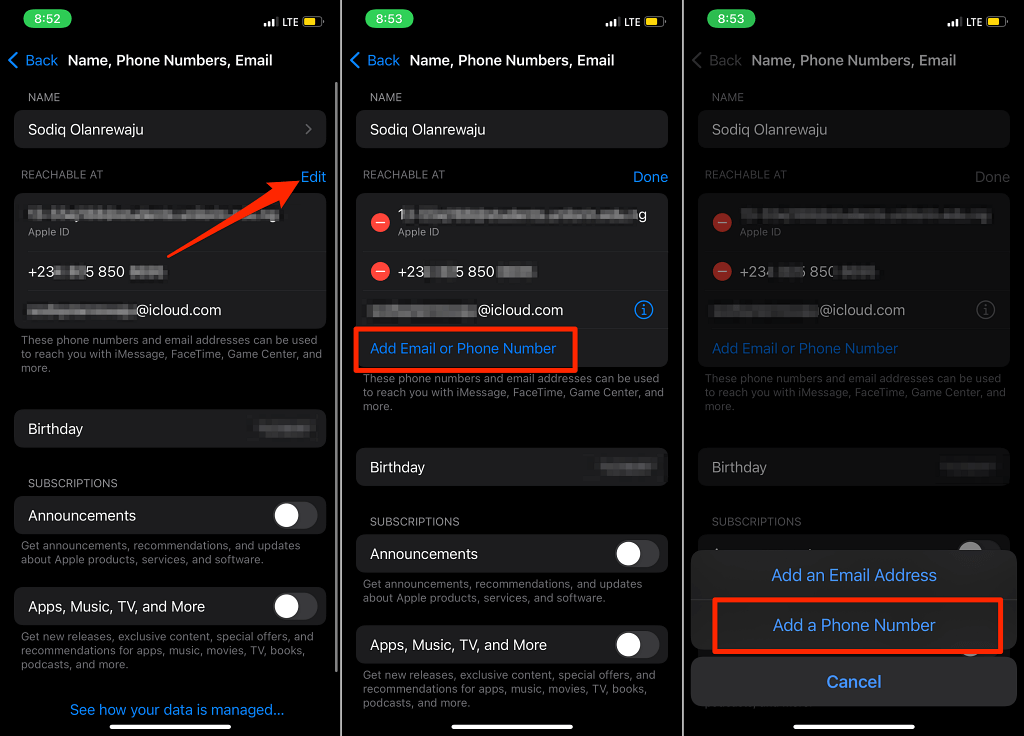
Mac에서 iPhone 전화번호 찾기
Mac을 사용하는 경우 USB 케이블을 사용하여 iPhone 또는 iPad를 Mac에 연결하고 아래 단계를 따르세요. 기기의 비밀번호를 입력해야 할 수도 있습니다.
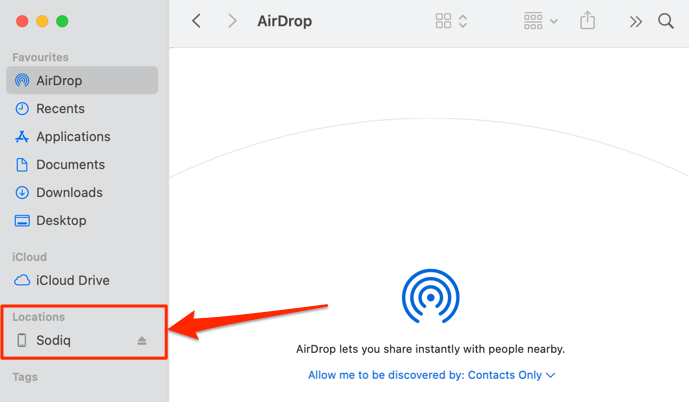
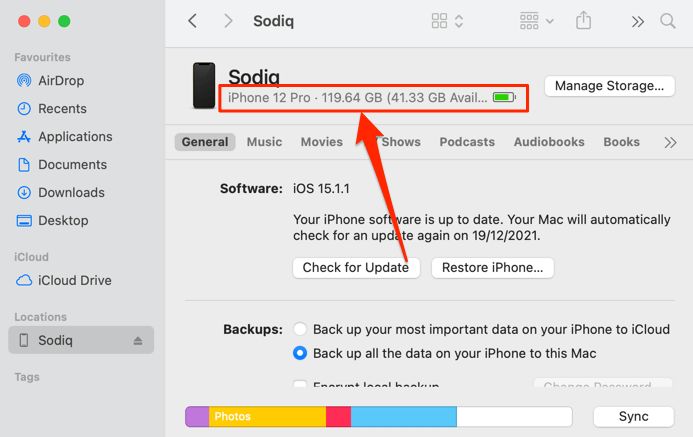
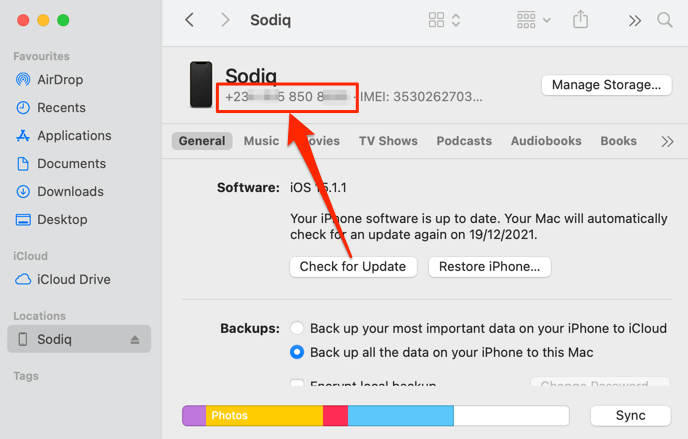
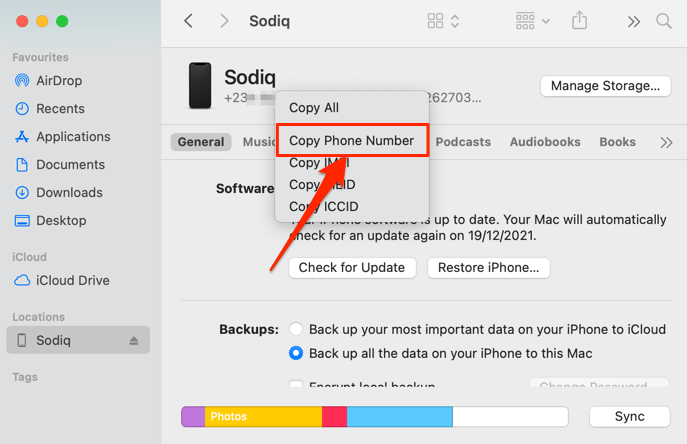
Windows에서 iPhone 전화번호 찾기
Windows 컴퓨터에서 iPhone의 전화번호를 보려면 USB 케이블과 iTunes 앱만 있으면 됩니다. Microsoft Store에서 iTunes를 설치하고 iPhone을 PC에 연결한 후 아래 단계를 따르세요.
참고: iPhone을 PC에 연결하면 PC에 데이터 액세스 권한을 부여하라는 메시지가 표시될 수 있습니다. 메시지가 나타나면 신뢰 를 탭하고 iPhone의 비밀번호를 입력하여 계속 진행하세요.
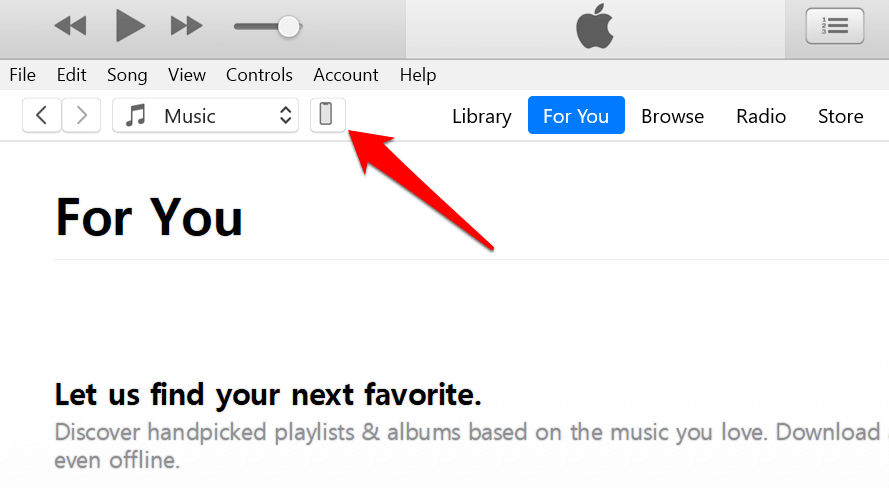
그러면 기기 정보를 표시하는 새 페이지로 리디렉션됩니다.
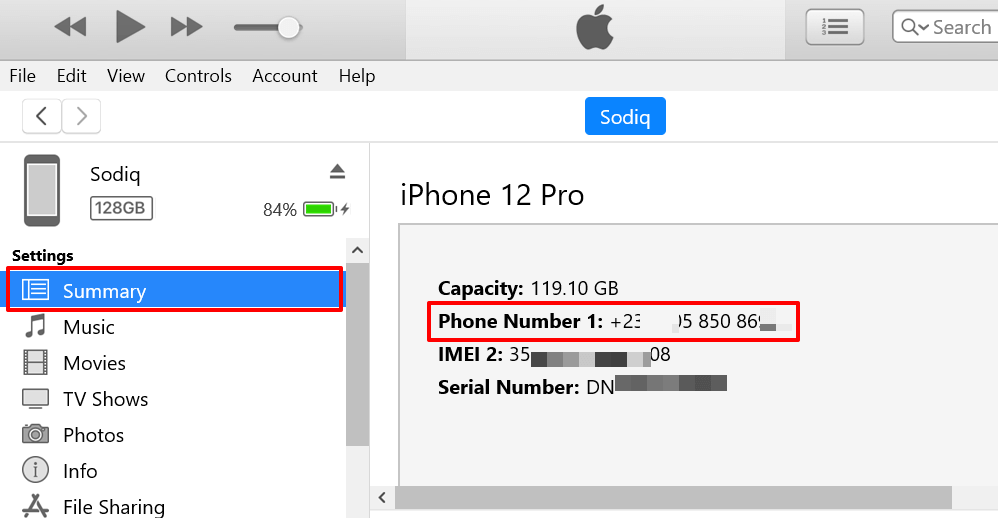 .
.
SIM 1에 듀얼 SIM 아이폰 –' 전화번호 1'이 있고 SIM 2에 '전화번호 2'가 있는 경우 이 페이지에서 두 개의 전화번호를 찾을 수 있습니다.
iTunes 앱을 사용하면 iPhone의 전화번호를 클립보드에 복사할 수도 있습니다. 번호를 마우스 오른쪽 버튼으로 클릭하고 복사 를 선택합니다.
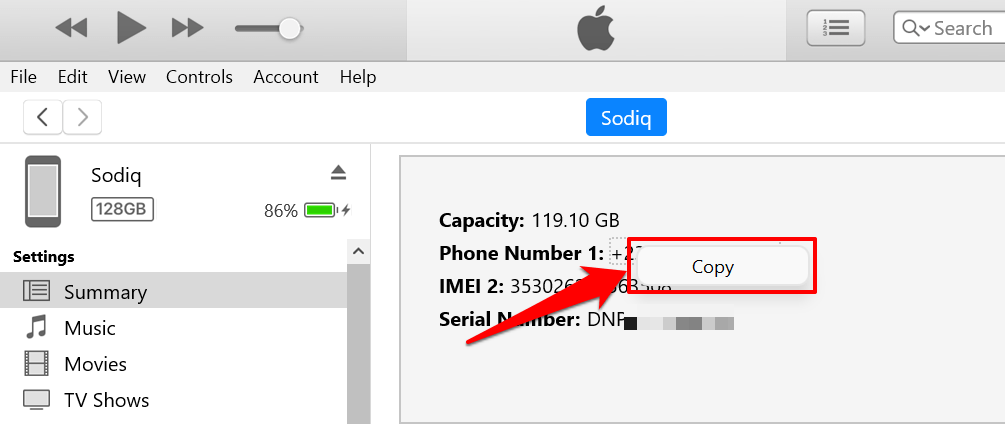
Android에서 전화번호 찾기
Android에서 전화번호를 확인하는 단계는 기기 모델 및 운영체제 버전에 따라 다를 수 있습니다. 그럼에도 불구하고 Android에는 휴대전화 번호를 확인하기 위한 몇 가지 메커니즘이 내장되어 있습니다.
설정 메뉴, 메시지 앱, 이동통신사별 USSD 코드를 사용하여 SIM 카드와 연결된 전화번호를 확인할 수 있습니다.
Android 설정 메뉴에서 전화번호 찾기
설정 앱을 열고 휴대전화 정보 를 선택한 다음 전화번호 행에서 휴대전화 번호를 확인하세요.
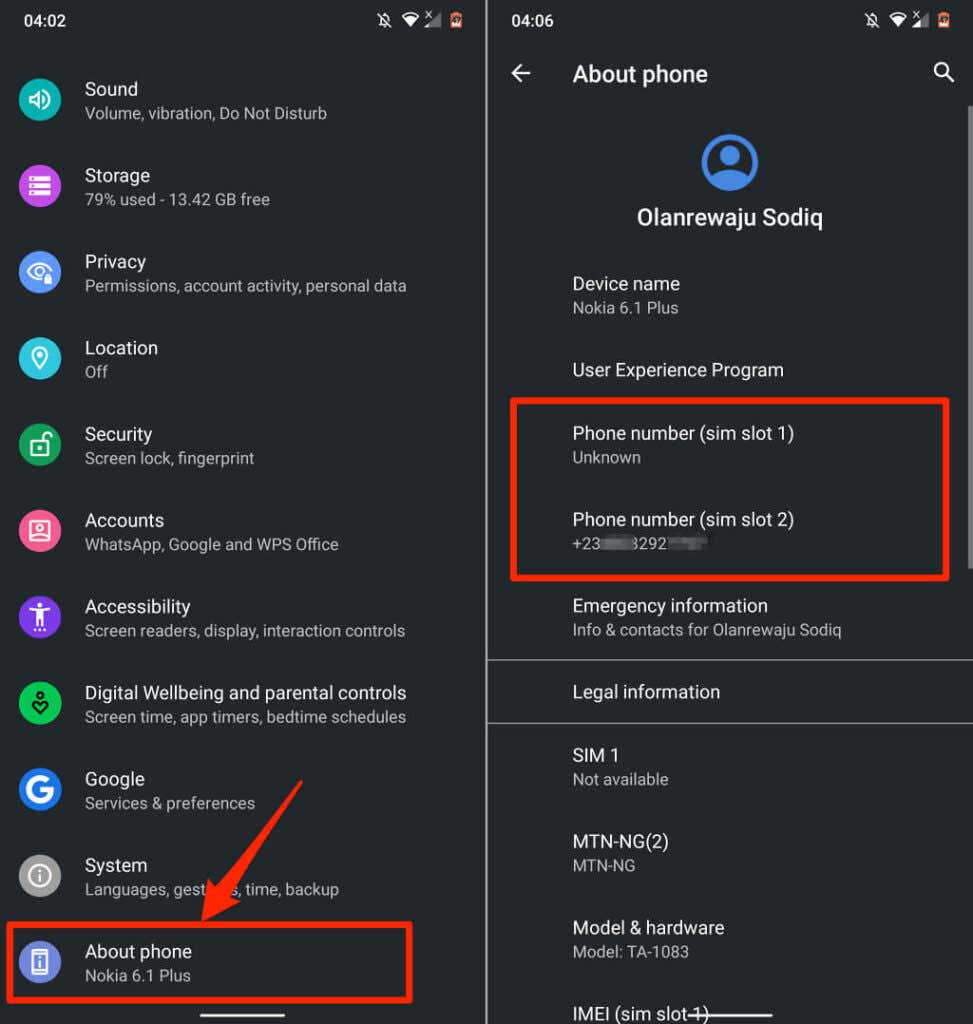
기본 Android 인터페이스(예: Samsung 및 LG)를 사용하지 않는 경우 설정 >기기 정보 (또는 정보 전화 ) >상태 >내 전화번호 .
휴대전화가 두 개 이상의 SIM 카드 슬롯/포트를 사용하는 경우 Android는 여러 전화번호를 나열합니다. 전화번호가 '알 수 없음'으로 표시되는 경우 휴대전화를 다시 시작한 후 다시 확인하세요. SIM 카드를 제거했다가 다시 삽입해 볼 수도 있습니다.
전화번호가 계속 '알 수 없음'으로 표시되는 경우 최신 Android 버전을 실행 중인지 확인하세요. 그렇지 않은 경우 설정 >시스템 >고급 >시스템 업데이트 로 이동하여 휴대전화에 최신 Android 버전이 있는지 확인하세요.
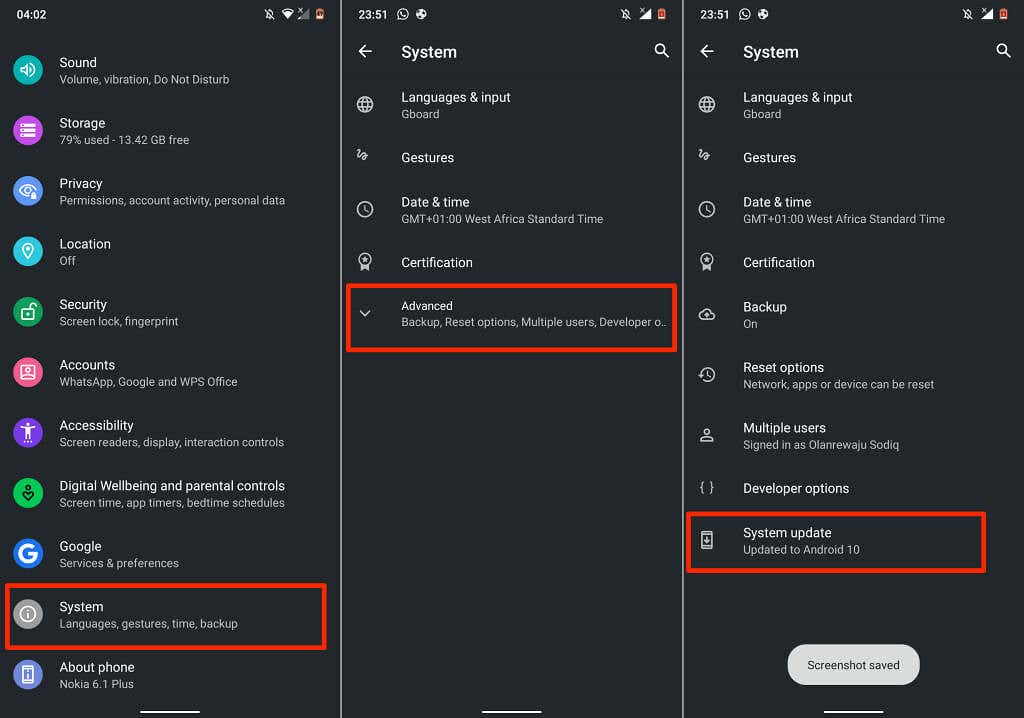
메시지 앱에서 전화번호 찾기
메시지 앱 설정 메뉴는 Android에서 전화번호를 찾을 수 있는 또 다른 빠른 경로입니다. 메시지 앱을 열고 왼쪽 상단에서 메뉴 아이콘 을 선택한 다음 설정 을 선택합니다. 그런 다음 고급 을 선택하고 화면 하단에서 기기의 전화번호를 확인하세요.
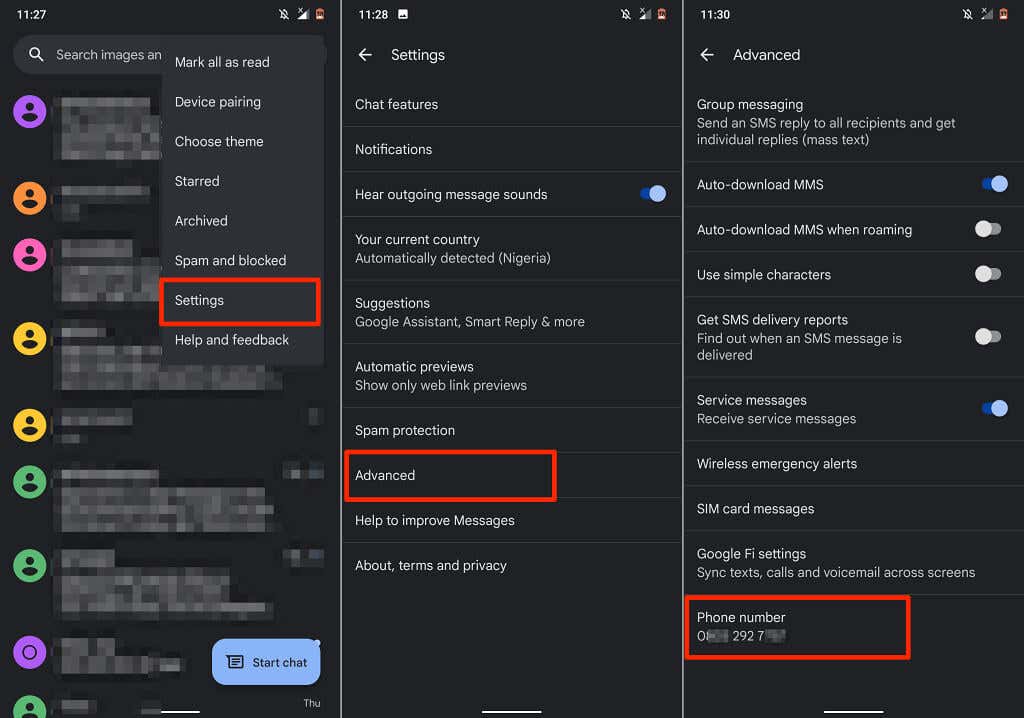
USSD 코드를 사용하거나 네트워크 이동통신사에 문의하세요
.일부 이동통신망에는 전화번호 확인을 위한 고유한 단축 코드가 있습니다. 이 코드는 대부분 비용이 들지 않으며 결과는 즉각적입니다. 단축 코드를 누르면 휴대폰의 SIM 카드에 할당된 번호가 서비스 메시지로 화면에 나타납니다. 일부 이동통신사에서는 귀하의 전화번호로 SMS 또는 문자 메시지를 보낼 수 있습니다.
간단한 Google 검색을 통해 전화번호 확인을 위한 이동통신사 네트워크의 USSD 코드를 확인할 수 있습니다. 더 좋은 방법은 전화 통화를 통해 네트워크 통신사에 문의하는 것입니다. 특히 피처폰을 소유하고 있거나 인터넷에 접속할 수 없는 경우에는 더욱 그렇습니다.
.